Android连连看游戏开发实战
本文还有配套的精品资源,点击获取 
简介:这个项目是一个Android平台上的连连看游戏实现,提供完整的游戏开发流程,供Android游戏开发者作为学习和实践的参考。它基于Java语言和Android SDK,使用Eclipse开发环境,涵盖游戏布局设计、Activity管理、触摸事件处理、核心游戏逻辑、动画效果实现、资源管理、状态保存与恢复以及游戏结束逻辑等关键知识点。
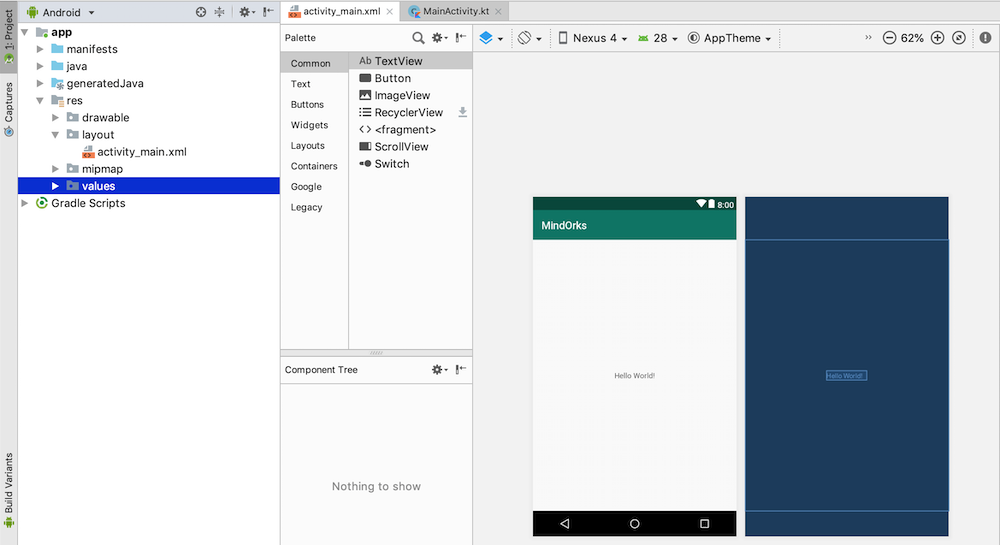
1. Android手机连连看游戏开发概述
随着智能手机的普及和移动互联网技术的发展,移动游戏已成为娱乐休闲的重要组成部分。在众多移动游戏类型中,连连看凭借其简单易懂的规则和丰富的游戏体验,吸引了大量用户。本章节将从开发者的角度,简要介绍Android平台手机连连看游戏的开发背景、现状以及未来趋势,为读者提供一个概览。
首先,连连看游戏是一款经典的消除类游戏,玩家需要在限定时间内找出并消除所有能够相连的相同图案,游戏的挑战性在于连线路径不能超过两个拐角。为了保证游戏的流畅性和用户粘性,开发者需要掌握Android应用开发的多种技能,包括UI设计、逻辑编程、资源管理等。
此外,为了优化用户体验,连连看游戏的开发不仅限于代码编写,还需要关注游戏性能的优化、内存管理、界面响应速度等方面。这些技术的掌握和应用,可以显著提高游戏的稳定性和流畅性,为玩家带来更佳的游戏体验。
在接下来的章节中,我们将详细介绍如何搭建Android游戏开发环境、游戏界面设计原则以及游戏逻辑和资源管理的实现,从而为读者提供从零开始开发一款Android连连看游戏的完整指南。
2. Android游戏开发环境搭建与基础框架构建
在Android平台开发游戏,需要一个稳固的开发环境和清晰的基础框架。本章将详细介绍如何选择和安装开发工具、理解Android应用的基本结构以及如何配置SDK和NDK来构建一个高效的开发环境。
2.1 开发工具选择与安装
2.1.1 Android Studio和Eclipse的比较
在选择开发环境时,开发者常常会从两个主流的IDE中做出选择:Android Studio和Eclipse。Android Studio是Google官方推荐的Android开发环境,它具有以下优点:
- 强大的代码编辑功能
- 集成的Android虚拟设备(AVD)管理器
- 基于Gradle的构建支持
- 与IntelliJ IDEA的紧密集成,提供代码自动补全、重构等高级功能
Eclipse虽然已经不是最新Android开发的首选IDE,但它仍然拥有大量用户基础。Eclipse的优势在于其成熟的插件生态,通过安装ADT插件,Eclipse也可以用于Android应用的开发。
2.1.2 开发环境的安装与配置
在选择好开发工具之后,接下来是下载、安装和配置开发环境。
Android Studio的安装与配置
- 前往 Android开发者官网 下载Android Studio安装包。
- 运行安装包并遵循安装向导完成安装。
- 安装完成后,启动Android Studio并配置SDK Manager,下载最新的Android SDK。
Eclipse的安装与配置
- 下载Eclipse IDE for Java Developers的安装包。
- 解压下载的文件到一个指定目录。
- 启动Eclipse,依次点击
Help->Install New Software,添加ADT插件仓库地址,然后安装ADT插件。
2.2 Android应用的基本结构
2.2.1 Android项目文件结构解析
Android项目文件结构包含多个目录和文件,其中最重要的是:
-
src:存放项目的Java源代码。 -
res:存放应用的资源文件,如XML布局文件、图像文件、字符串等。 -
AndroidManifest.xml:描述应用的结构和各个组件信息,是应用的配置文件。 -
build.gradle:定义项目的构建配置信息。
解析这些文件和目录结构对于理解Android应用的构建和运行至关重要。
2.2.2 基础框架的构建与项目初始化
初始化一个新的Android项目通常涉及以下步骤:
- 打开Android Studio并选择”Start a new Android Studio project”。
- 选择一个项目模板,例如”Empty Activity”。
- 填写项目名称、保存位置、语言(Java/Kotlin)和最小API级别。
- 点击”Finish”,Android Studio将会自动生成项目文件和基础代码。
2.3 Android SDK与NDK介绍
2.3.1 SDK的安装与配置
安装Android SDK是为了提供开发和测试Android应用所需的API库。在Android Studio中,SDK会被自动安装,并且可以通过SDK Manager进行管理。
SDK Manager的使用
- 在Android Studio中,打开
Tools->SDK Manager。 - 在SDK Manager中可以查看已安装的SDK平台、工具以及其他组件。
- 可以选择安装特定版本的Android API级别或工具。
2.3.2 NDK的介绍与应用范围
NDK(Native Development Kit)允许开发者在Android应用中使用C和C++代码。它主要用于性能敏感的应用部分,比如游戏的渲染引擎。
使用NDK需要安装NDK工具包,并配置项目以支持本地代码的编译和链接。在 build.gradle 文件中,需要添加NDK模块依赖,并指定本地库的名称和位置。
NDK的使用可以提高应用的性能,但同时也增加了项目的复杂度,开发者需要在性能和开发维护成本之间做出权衡。在后续章节中,我们将进一步讨论如何在Android连连看游戏中应用NDK技术来优化性能。
通过本章节的介绍,我们了解了搭建Android开发环境所需的基本知识,包括开发工具的选择、Android应用的基本结构解析、SDK和NDK的安装与配置。下一章节,我们将进一步深入了解Eclipse开发环境与ADT插件的深入应用。
3. Eclipse开发环境与ADT插件深入应用
3.1 Eclipse与ADT插件基础
3.1.1 Eclipse的界面与基本操作
Eclipse是一个功能强大的集成开发环境(IDE),广泛应用于Java、C++以及Android开发中。其界面主要由以下几个部分构成:工作台(Workbench)、透视图(Perspective)、编辑器(Editor)和视图(View)。
- 菜单栏(Menu Bar) : 提供各种操作选项,如文件、编辑、导航、重构等。
- 工具栏(Toolbar) : 快速访问最常用的操作。
- 编辑器区域(Editor Area) : 用于编写和编辑代码和资源文件。
- 视图区域(View Area) : 显示不同的视图窗口,例如包资源管理器(Package Explorer)、项目浏览器(Project Explorer)等。
- 快捷视图栏(Quick Access Bar) : 提供快速访问视图和工具。
- 状态栏(Status Bar) : 显示当前操作的反馈信息。
要熟练使用Eclipse,必须掌握以下基本操作:
- 项目管理 :创建项目、添加、删除和配置项目文件。
- 代码编写与编辑 :使用代码助手自动完成代码,编写、修改、保存代码。
- 导航 :通过快捷键(如Ctrl+Shift+R打开资源,Ctrl+G定位行号)进行快速导航。
- 调试 :设置断点、步进代码执行、查看变量和调用堆栈。
3.1.2 ADT插件的功能与优势
ADT插件(Android Development Tools)为Eclipse提供了一整套用于Android应用开发的工具。安装ADT插件后,开发者可以享受到以下优势:
- Android SDK集成 :直接在Eclipse中安装和管理Android SDK,方便进行版本更新。
- 模拟器管理 :集成的Android模拟器配置与启动。
- 项目模板 :提供Android项目模板,快速开始新项目。
- 资源管理 :图形化界面操作Android资源文件,如布局和菜单。
- 调试工具 :高级调试功能,如查看和分析系统日志、断点调试。
- 性能分析 :集成的性能分析工具,如traceview和Allocation Tracker。
安装ADT插件后,Eclipse变成了一个专为Android开发优化的环境,使开发变得更加高效。
3.2 Eclipse中Android项目的管理
3.2.1 创建和导入项目的方法
在Eclipse中创建Android项目可以通过以下步骤完成:
1. 选择File -> New -> Project,在弹出的窗口中选择”Android Project”。
2. 在新建项目向导中,输入项目名称、目标SDK版本、最小SDK版本和应用程序名称。
3. 选择创建一个默认的Activity或其他类型的Activity。
4. 完成向导后,Eclipse将自动生成项目结构,并包含必要的文件。
导入已存在的Android项目到Eclipse中,可以采取以下方法:
1. 使用File -> Import -> Existing Projects into Workspace选项。
2. 浏览到项目的根目录,选择需要导入的项目。
3. 确认导入,Eclipse将添加项目到当前工作空间。
3.2.2 项目结构的优化与维护
良好的项目结构是高效开发的基础。在Eclipse中,Android项目的标准结构通常包括:
- src/ 目录:存放应用源代码。
- gen/ 目录:自动生成的R.java文件以及其他由ADT插件生成的文件。
- assets/ 目录:存放应用资源如声音文件、视频文件等。
- res/ 目录:存放应用资源,如布局、图片、字符串等。
- AndroidManifest.xml :应用的清单文件,定义应用的权限和组件。
- project.properties :项目配置文件,指定项目使用的SDK版本。
优化项目结构的实践包括:
- 使用包(package)来组织和分类源代码。
- 将资源文件按功能和类型进行组织,如将布局文件放在 res/layout/ 目录下。
- 定期清理和重构代码,删除不再使用的资源和代码。
在项目维护方面,开发者应确保:
- 及时更新Android SDK,以支持新版本的功能和API。
- 定期检查和优化代码以提升运行效率。
- 管理好项目的依赖和第三方库,保证安全性和兼容性。
3.3 Eclipse高级功能的应用
3.3.1 代码的编写与调试技巧
Eclipse提供了代码编写与调试的高级功能,如:
- 代码自动完成(Content Assist):按Ctrl+Space快捷键调用。
- 代码折叠(Folding):折叠不必要的代码块,提高代码清晰度。
- 书签(Bookmarks):标记重要的代码行,便于快速导航。
- 快速修复(Quick Fix):通过Ctrl+1快捷键解决编译错误。
- 调试模式:运行应用时,在需要的地方设置断点,使用步进、监视表达式和变量来调试程序。
3.3.2 Eclipse与版本控制系统的集成
Eclipse支持与多个版本控制系统集成,最常见的有Git和SVN。集成步骤通常包括:
1. 安装版本控制插件。例如,Git插件可以在Eclipse Marketplace中搜索并安装。
2. 初始化本地仓库,或连接到远程仓库。
3. 从仓库中检出(Checkout)项目,或将本地项目添加(Add)到仓库。
4. 进行更改后,提交(Commit)更改到本地仓库。
5. 将本地更改推送(Push)到远程仓库。
Eclipse中的版本控制视图帮助用户跟踪项目历史,查看差异,合并代码冲突,并执行版本控制操作。这一集成极大地增强了团队协作的效率和项目的管理能力。
4. Android连连看游戏界面与交互设计
4.1 XML布局文件的编写与优化
4.1.1 XML布局文件的基础知识
在Android开发中,XML布局文件用于定义应用的用户界面结构。它通过各种布局管理器(如LinearLayout、RelativeLayout等)来安排组件的位置和排列方式。每个布局文件都是一个独立的资源文件,存放在项目的 res/layout 目录下。
XML布局文件的编写涉及以下几个关键点:
- 根布局(Root Layout) :这是布局文件的最外层元素,决定子视图的排列方向和方式。
- 视图(View)与视图组(ViewGroup) :视图是UI的最小单元,如Button和TextView。视图组则是包含其他视图或视图组的容器。
- 属性(Attribute) :定义视图的各种特性和行为,如宽高、背景颜色、内边距等。
4.1.2 界面元素的布局与美化
在连连看游戏中,界面元素的布局需要符合游戏的交互逻辑,同时也要兼顾美观。布局优化的几个关键点包括:
- 适应性(Adaptability) :设计时考虑不同屏幕尺寸和分辨率,使用合适的布局管理器和尺寸单位。
- 层次性(Hierarchy) :合理的布局层级有利于维护和优化,尽量减少嵌套层级,提高渲染效率。
- 资源复用(Resource Reuse) :使用样式(Style)和主题(Theme)来统一界面风格,减少代码重复。
以下是一个简单的XML布局示例:
上述代码展示了如何使用 RelativeLayout 作为根布局,并在其中嵌入 GridView 和 TextView 。 GridView 用于放置游戏方块,而 TextView 用于显示计时器。
4.2 Activity生命周期管理详解
4.2.1 Activity生命周期的各个阶段
Activity是Android应用中的一个基本组件,它代表一个单独的屏幕和用户界面。Activity的生命周期是管理其状态转换的一系列回调方法。主要生命周期方法有:
-
onCreate():创建时调用,用于初始化设置。 -
onStart():启动时调用,此时Activity对用户可见。 -
onResume():恢复时调用,此时Activity开始与用户交互。 -
onPause():暂停时调用,表示Activity正在失去焦点,但仍对用户可见。 -
onStop():停止时调用,表示Activity不再对用户可见。 -
onDestroy():销毁时调用,表示Activity即将被销毁。 -
onRestart():重启时调用,表示Activity从停止状态重新启动。
在连连看游戏中,正确管理Activity的生命周期能确保游戏状态的持久化和资源的合理释放。
4.2.2 生命周期管理在游戏中的应用
在开发连连看游戏时,Activity生命周期管理尤为重要。具体应用时需注意:
- 状态保存与恢复 :在
onSaveInstanceState()方法中保存游戏状态,并在onCreate()或onRestoreInstanceState()中恢复。 - 资源释放 :在
onPause()或onStop()中释放不再需要的资源,避免内存泄漏。 - 活动重启 :若游戏有数据更新需求,应在
onRestart()中进行数据同步,而非onResume()。
@Overrideprotected void onSaveInstanceState(Bundle outState) { super.onSaveInstanceState(outState); // 保存游戏状态 outState.putSerializable(\"gameState\", gameState);}@Overrideprotected void onCreate(Bundle savedInstanceState) { super.onCreate(savedInstanceState); if (savedInstanceState != null) { // 恢复游戏状态 gameState = (GameState) savedInstanceState.getSerializable(\"gameState\"); }}以上代码片段展示了如何在Activity中保存和恢复游戏状态。
4.3 触摸事件处理机制
4.3.1 触摸事件类型与处理方式
在Android中,触摸事件由 View 类来处理。触摸事件主要分为以下几种:
-
ACTION_DOWN:触摸屏幕按下事件。 -
ACTION_MOVE:触摸屏幕移动事件。 -
ACTION_UP:触摸屏幕松开事件。 -
ACTION_CANCEL:触摸事件被取消。
处理触摸事件通常通过重写 onTouchEvent(MotionEvent event) 方法来实现:
@Overridepublic boolean onTouchEvent(MotionEvent event) { final int action = event.getActionMasked(); switch (action) { case MotionEvent.ACTION_DOWN: // 处理手指按下的事件 break; case MotionEvent.ACTION_MOVE: // 处理手指移动的事件 break; case MotionEvent.ACTION_UP: // 处理手指抬起的事件 break; case MotionEvent.ACTION_CANCEL: // 处理触摸事件取消的事件 break; } return super.onTouchEvent(event);}4.3.2 触摸事件在连连看游戏中的应用
在连连看游戏中,触摸事件处理是玩家交互的核心。游戏需要检测玩家的点击位置,并判断是否选中了游戏中的方块。选中方块后,系统需要判断玩家是否能够消除方块。
以下是一个简化的点击方块的逻辑处理示例:
@Overridepublic boolean onTouchEvent(MotionEvent event) { if (gameState.isGameOver()) { return super.onTouchEvent(event); } final float x = event.getX(); final float y = event.getY(); // 计算点击位置对应的行列索引 final int columnIndex = (int) (x / cellWidth); final int rowIndex = (int) (y / cellHeight); // 检查是否选中了有效方块,并尝试消除 if (gameState.trySelectBlock(columnIndex, rowIndex)) { invalidate(); // 重绘界面 } return true;}以上代码片段展示了如何将触摸位置转换为游戏中的行列索引,并尝试消除对应方块。当玩家选择了一个方块后,系统会重绘界面。
以上便是对Android连连看游戏界面与交互设计的详细介绍,包括了XML布局文件的编写与优化、Activity生命周期管理以及触摸事件处理机制。每一环节都经过详细的解释和代码示例,以确保读者能够全面理解并应用到自己的Android游戏开发实践中。
5. 连连看游戏逻辑与资源管理
5.1 连连看游戏核心逻辑实现
实现连连看游戏的核心逻辑是整个开发过程中至关重要的一步。这不仅要求开发者了解基本的游戏规则,还需要通过编程语言将这些规则转化为可执行的代码逻辑。
5.1.1 游戏规则与算法设计
连连看游戏的规则很简单:玩家需要在规定时间内,找出并消除所有能够相连的相同图案。”相连”指的是,两个相同图案可以通过不超过三条直线连接,且这些直线的转折点只能是空白格。
为了实现这个游戏规则,我们可以采用深度优先搜索(DFS)算法。通过递归或堆栈的方式遍历每一个可消除的元素对,并检查是否存在有效的连接路径。以下是一个简化的伪代码来表示该算法的核心逻辑:
function DFS(board, start, end): if start is same as end: mark start and end as matched remove them from board else: for each direction (up, down, left, right): if there is a valid connection from start to end in this direction: DFS(board, start in direction, end)function isValidConnection(start, end): // Check if end is reachable from start in one move or two moves with a turn // Additional logic needed to confirm connection validity return canConnect(start, end)function canConnect(start, end): // Implement logic to check if there is a valid path from start to end // Consider walls and other matched pairs5.1.2 图片匹配与消除逻辑的编程实现
实现匹配逻辑的关键是快速准确地判断两个图片是否可以连接消除。在Android开发中,可以使用二维数组来表示游戏棋盘,每个格子存放对应的图片资源索引。当玩家选择两个图片时,先检查是否类型相同,再使用算法判断是否可以连接消除。
以下是代码实现的片段:
// Assuming we have a 2D array grid representing the boardint[][] grid = new int[rows][columns];// A function to start the matching processboolean matchAndRemove(int x1, int y1, int x2, int y2) { if (grid[x1][y1] == grid[x2][y2]) { if (dfsMatch(x1, y1, x2, y2)) { grid[x1][y1] = 0; // Set to 0 for empty space after removing grid[x2][y2] = 0; return true; } } return false;}// A recursive function to check for valid match and remove if validboolean dfsMatch(int x1, int y1, int x2, int y2) { // Base case for recursion if (isConnected(x1, y1, x2, y2)) { return true; } // Other logic to continue DFS search... return false;}在实际开发中,还需要添加很多额外的逻辑,比如定时器、游戏得分、动画效果等,但以上代码片段提供了游戏逻辑实现的核心思路。通过合理的数据结构和算法,能够将复杂的游戏规则简化为可执行的代码。
5.2 游戏动画效果的设计与实现
在连连看游戏中,动画效果是用来提升用户体验的重要手段之一。动画不仅可以为游戏增添趣味性,还能够帮助玩家理解游戏状态的变化,比如图片消除时的动画能够清晰地向玩家展示消除的结果。
5.2.1 动画效果的种类与应用
动画效果的种类繁多,根据游戏内容可以分为以下几种:
- 元素匹配动画 :当玩家成功选择一对匹配的元素时,这两元素之间产生动态连接,并且最终消失。
- 元素消除动画 :匹配成功的元素在消失之前,可能会有“爆炸”或其他视觉效果。
- 得分与提示动画 :当玩家成功消除元素时,可以显示得分增加的动画;当游戏需要帮助玩家时,可以展示提示动画。
在Android中实现动画效果,可以通过定义 Animation 对象,使用XML文件来配置动画效果,然后在代码中调用这些动画。以下是使用XML来定义一个简单的 Alpha 动画的示例:
然后在代码中可以这样使用它:
ImageView imageView = findViewById(R.id.my_image_view);Animation fadeInAnimation = AnimationUtils.loadAnimation(this, R.anim.fade_in);imageView.startAnimation(fadeInAnimation);5.2.2 动画编程实例与效果展示
下面是一个简单的示例,演示如何为匹配成功的图片对应用消除动画:
// Assume we have two ImageView objects: imgView1 and imgView2// These are the ImageViews for the matched pairAnimationSet animationSet = new AnimationSet(true);AlphaAnimation fadeOut = new AlphaAnimation(1, 0);fadeOut.setDuration(500);fadeOut.setAnimationListener(new Animation.AnimationListener() { @Override public void onAnimationStart(Animation animation) { // This will never be called for fadeOut, but is included for completeness } @Override public void onAnimationEnd(Animation animation) { // After fading out, set the ImageView to invisible and remove from the layout imgView1.setVisibility(View.INVISIBLE); imgView2.setVisibility(View.INVISIBLE); // Remove the views from their layout // Continue with other logic for pair removal } @Override public void onAnimationRepeat(Animation animation) { // Not used }});animationSet.addAnimation(fadeOut);imgView1.startAnimation(animationSet);imgView2.startAnimation(animationSet);通过上述代码片段,当玩家成功匹配一对图片后,会看到这两个图片逐渐淡出屏幕的动画效果。动画结束后,图片被设置为不可见,并从界面上移除。
5.3 游戏资源与状态管理
管理游戏的资源和状态是确保游戏顺利运行的关键。资源管理涉及游戏图像、声音和其他媒体文件的加载、缓存和释放。状态管理则涉及到游戏数据的保存、加载以及在不同场景下的管理。
5.3.1 资源文件的组织与管理
在Android项目中,通常将资源文件如图片、声音等存放在 res 目录下。例如,图片资源通常放在 res/drawable 目录中,不同分辨率的图片存放在对应的子目录中,如 drawable-hdpi 、 drawable-xhdpi 等。
管理这些资源文件时,需要注意以下几个方面:
- 资源的加载 :游戏启动时,需要将所有必要的资源加载到内存中,这包括游戏的纹理、声音等。
- 资源的缓存 :对于重复使用的资源,比如背景音乐、常规游戏道具,可以进行缓存,以避免重复加载消耗资源。
- 资源的释放 :当资源不再需要时,应及时释放它们以释放内存。这在Android平台尤为重要,因为内存泄漏是引起应用程序崩溃的常见原因。
5.3.2 游戏状态的保存与恢复策略
为了提供良好的用户体验,游戏应能处理后台切换和意外退出的情况。这意味着,游戏的状态需要被正确保存和恢复。
- 保存状态 :可以在
onPause()方法中保存游戏状态,这包括当前关卡、得分、玩家进度等。可以使用SharedPreferences来保存简单的数据,或者使用数据库、文件系统来存储更复杂的数据结构。 - 恢复状态 :在
onResume()方法中恢复之前保存的状态。如果游戏进程被系统杀死,则可以在onCreate()或onRestoreInstanceState()方法中读取之前保存的数据来恢复游戏状态。
以下是使用SharedPreferences保存游戏状态的示例:
SharedPreferences sharedPreferences = getSharedPreferences(\"MyGamePrefs\", MODE_PRIVATE);SharedPreferences.Editor editor = sharedPreferences.edit();editor.putInt(\"currentLevel\", currentLevel);editor.putInt(\"score\", score);editor.apply();在恢复状态时,可以这样读取数据:
SharedPreferences sharedPreferences = getSharedPreferences(\"MyGamePrefs\", MODE_PRIVATE);int currentLevel = sharedPreferences.getInt(\"currentLevel\", 1);int score = sharedPreferences.getInt(\"score\", 0);通过上述方法,可以确保玩家在退出游戏后再回来时能够从上次离开的地方继续游戏。
至此,我们已经详细探讨了连连看游戏的核心逻辑、动画效果的设计与实现以及资源与状态管理的策略。这些内容是构建一个流畅、有趣且用户友好的连连看游戏的关键部分。下一章节将探讨游戏的测试、调试及发布流程。
本文还有配套的精品资源,点击获取 
简介:这个项目是一个Android平台上的连连看游戏实现,提供完整的游戏开发流程,供Android游戏开发者作为学习和实践的参考。它基于Java语言和Android SDK,使用Eclipse开发环境,涵盖游戏布局设计、Activity管理、触摸事件处理、核心游戏逻辑、动画效果实现、资源管理、状态保存与恢复以及游戏结束逻辑等关键知识点。
本文还有配套的精品资源,点击获取



